インターネット設定におけるプロキシとは何ですか。 プロキシの設定方法:手動とソフトウェアによる方法。
多くの場合、インターネットユーザーは自分のIPアドレスを隠したいと望んでいます。 これは「手動で」行うことができます。つまり、あなたは自分のブラウザで自分でプロキシサーバを設定するか、あるいは動作するプロキシサーバを独自に見つけてそれをあなたのブラウザに統合できる特別なプロキシプログラムを使うことができます。
最初の方法に注目すると、プロキシリストを検索してそれらの操作性をチェックするときに作業を複雑にするいくつかの問題に遭遇する可能性があります。 多くのプロキシは機能していません。
初心者のための「プロキシの設定方法」の問題を解決するための2番目の方法ははるかに簡単ですが、いくつかのプログラムは有料であり、ほとんどの場合は英語であることに留意する必要があります。
手動プロキシ設定
プロキシを手動で設定するには、3つの段階を経る必要があります。
プロキシリスト(サイト上のプロキシサーバーのリスト)を見つけます。
ブラウザのプロキシに統合してください。
プロキシのパフォーマンスを確認します(特別なサイトを使用)。
プロキシリストはオープンアクセスネットワークにレイアウトされており、これは検索エンジンによって無料のプロキシリストまたは「無料のプロキシ」の検索を要求することによって簡単に見つけることができます。
提案されたリストは必ずしも作業中のプロキシだけを含んでいるわけではないので、見つかったリストを持つサイトは常にそれらをチェックする機能を提供し、「死んだ」ものを排除するのを助けますが、これも100%保証ではありません。
サイト上のこのようなサーバーの検証は、検証結果を含む表を作成することによって完了します。
それを分析することで、適切なプロキシサーバーを選ぶことができます。 テーブルを表示するときは、プロキシが非表示になっているかどうかとIPに注意を払う必要があります。 そうでない場合は、このオプションを破棄してください。
ブラウザにプロキシサーバーをインストールする必要があります。 ブラウザごとにプロキシサーバを設定することには違いがあります。
Internet Explorerでプロキシサーバーを設定する
私たちはプロキシのリストから最初のワーカーを選びます。
1. Internet Explorerを開き、[ツール]パネル(上)から[ブラウザのプロパティ]に移動します。
2. [接続]タブに移動して[私たち](この場合は[インターネット])を選択し、[設定]に進みます。
3.新しいウィンドウで、チェックボックスをオンにして[この接続にプロキシサーバーを使用する]を選択します。 その後、“ Port”と“ Address”フィールドが有効になります。 選択されたプロキシから、最後の4桁がそれぞれ「ポート」に、残りが「アドレス」にそれぞれ挿入されます。
Mozilla FireFoxでプロキシサーバーを設定する
1. Mozilla FireFoxを開き、[ツール](上部パネル)に移動して、[設定]タブを選択します。
2.次に「ネットワーク」タブを選択し、「設定」をクリックします。
3. [Connection Parameters]ウィンドウが開いたら、[Manual Proxy Service Settings]ボックスをオンにします。 クリックすると、HTTPプロキシフィールドとポートフィールドがアクティブになります。 選択したプロキシ「HTTP」と「Port」から降ろします。
デフォルトの「プロキシを使用しない:」列を含むすべての変更が完了しました。
[OK]をクリックすると、プロキシ設定が完了します。
Operaでプロキシサーバーを設定する
1. Operaを起動し、設定のツールパネルを開きます。
2.次に「詳細」に進むと、メニューが左側に表示されます。ここで、「ネットワーク」セクションを選択し、「プロキシサーバー」をクリックする必要があります。
3.新しいウィンドウの[Proxy Servers]で、[HTTP]の横のボックスをオンにし、[HTTP]と[Port]を指定します。
選択したプロキシサーバーをテストする
選択したブラウザのプロキシ設定が完了したら、変更を保存して場所とIPアドレスを確認しているサイトに移動します。
ページが読み込まれない場合は、プロキシは機能していません。 プロキシリストから次のプロキシを設定します。
ページにあなたの街が表示されている場合、何かが間違って行われているか、プロキシが「無効」です。
ページにあなたの街が表示されない場合、それはあなたがどのようにプロキシを完璧に設定するかというタスクに対処したことを意味します。
プロキシを無効にするには、選択したブラウザの設定からプロキシサーバーの選択に関するチェックマークを外す必要があります。
プロキシサーバーにアクセスするためのプログラム
インターネット上での匿名サーフィンのためのプログラムが開発されています。 「プロキシの設定方法」の問題を解決するための最も人気のあるプログラムは、Mask Surf、Proxyassistant、ProxySwitcherStandardです。 それらを使用すると、プロキシリストのリストの検索が非常に容易になり、見つかったプロキシをチェックしてブラウザに統合するのにかかる時間が短縮されます。
この記事は、インターネット上のリソースにアクセスするときに匿名性を維持したい上級ユーザーを対象としています。 ネットワーク上で匿名ユーザーになる唯一の便利な方法は、プロキシサーバーを使用することです。 これを行う方法 - この記事であなたにお話しましょう。
プロキシサーバーとは
プロキシサーバーは、「ブリッジ」として機能するプロバイダーの側にあるサーバーです。 つまり、接続のプロパティにプロキシサーバーのアドレスとポートを入力します。 サイトのアドレスを入力すると、リクエストは直接送信されるのではなく、プロキシサーバーを介して送信されます。プロキシサーバーはユーザーのリクエストを処理し、それを介して自分自身を送信先に転送します。 あなたが要求しているサイトは、あなたを訪問者として識別するのではなく、プロキシサーバーを、そのIPアドレス、したがってその場所と共に識別します。プロキシサーバーにはいくつかの種類があります。ユーザーを非表示にし、ユーザーを非表示にしません。 サイトに多少深刻なIP検出システムがある場合は、匿名プロキシサーバーからではなく、ユーザーの実際のIPアドレスが計算されますが、このIP定義システムを持つサイトはユニットなので、匿名性とプライベートリソースへのアクセスで十分です。 単純なプロキシサーバー。 自分を完全に隠すには、ユーザーを完全に隠し、プロキシ自体の使用を隠す、匿名性の高いプロキシサーバーを使用してください。
プロキシサーバーを見つけるには、対応するクエリを検索エンジンに入力することをお勧めします。 さまざまな国のオープンプロキシサーバーが公開されているサイトはたくさんあります。 前述のように、プロキシサーバーは次の形式になっています。個別のIPアドレスとポート、またはXX.XX.XX.XX:YYここで、「X」の付いたマスクはIPアドレス、「Y」の付いたマスクはポートです 。 プロキシを選択するとき、サイトはプロキシサーバのタイミングに注意を払うことを推奨します、それが小さいほど、プロキシを通してページをロードする速度は速くなります。
機能している、さらに定性的に機能しているプロキシサーバーを見つけるのはそれほど簡単ではないので、パフォーマンスを試すには「生きる」必要があるでしょう。 それでは、ブラウザ用にプロキシサーバーを設定する方法を見てみましょう。

なぜプロキシサーバーを使うのですか?
確かにあなたの多くはあなたの場所、プロバイダ、オペレーティングシステム、そしてあなたのコンピュータの他のパラメータが決定されている場所でそのようなリソースを訪れました。 オペレーティングシステム、ブラウザ、その他のコンピュータの設定を決定しても問題がない場合は、IPアドレスが決定されたこと、プロバイダ、特に場所によって、多くの人が当惑していることでしょう。 つまり、プロキシサーバーを使用する最初の理由は匿名性であるため、サイト管理者も他のユーザーも自分の居場所を知ることはできません。プロキシサーバーを使用する2つ目の理由は、ブロックされたリソースにアクセスしていることです。 インターネット上には、ユーザーの国によってブロックされている間、ユーザーが自分のサイトまたは自分の機能のいずれかにフルアクセスすることをブロックするリソースがあります。 つまり、たとえばロシアに住んでいて、ヨーロッパのサイトでビデオを見たいが、私たちの国のユーザーはこれを利用できない場合、他の国のプロキシサーバーを使用して(アクセスはオープン)、このビデオを見ることができます。 これは、ユーザーの国によってサイトの機能を制限する例ですが、一部のリソースがサイトのページを完全にブロックするため、プロキシサーバーも問題を解決します。
これはインターネットプロキシ用です。 以前は、プロキシサーバーは匿名性の方法としてではなく、「インターネットアクセラレータ」およびトラフィックを節約する方法として使用されていました。 数年前、インターネットの価格は非常に高かったので、一部のインターネットプロバイダは、インターネットからのアクセスが無料だったICQなど、一部のインターネットサービスへの無料アクセスを開始しました。 これに加えて、プロキシサーバーは、頻繁に訪れるユーザーのサイトを迅速にロードするためにサーバー上に置いておくと、トラフィックの節約にもなりました。 現在、このタイプのローカルプロキシサーバーは実際には使用されていませんが、この記事で言及しないことは不可能でした。
プロキシ設定
ブラウザでプロキシサーバーを設定するには、接続プロパティで適切な設定を行う必要があります。 接続のプロパティに入るために、2つの方法があります:ブラウザを通してまたはコントロールパネルを通してそれをしてください。ブラウザから接続設定にアクセスするには、その設定に移動して[ネットワーク]タブに移動する必要があります。 次に、ブラウザに応じて、[接続設定]または[プロキシサーバー設定]をクリックする必要があります。 たとえば、Chromeブラウザにプロキシをインストールする方法を検討してください。
Chromeでプロキシを設定するには、ブラウザの閉じるボタンの下にある設定メニューボタンをクリックして、設定項目を選択する必要があります。
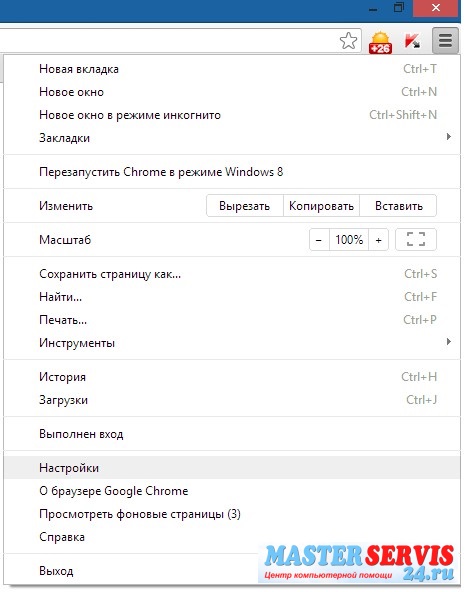
次に、下部にある[詳細設定を表示]をクリックして詳細設定を開く必要があります。
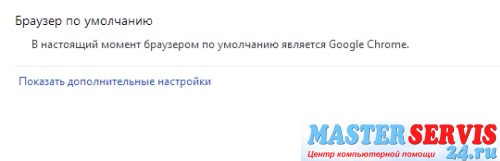
[ネットワーク]セクションの詳細設定で、[Google Chromeはシステムのプロキシ設定を使用してネットワークに接続します]というタイトルの下にある[プロキシ設定の変更...]ボタンをクリックします。
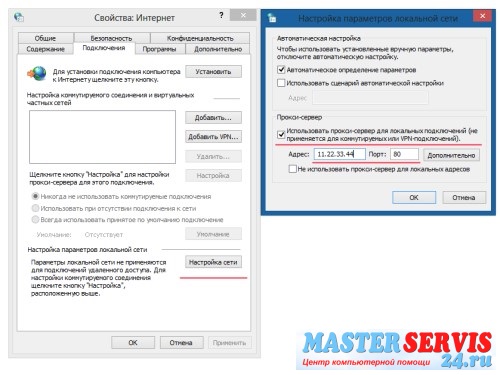
ボタンをクリックする必要があるウィンドウが表示されます:「ネットワーク設定」。 表示される2番目のウィンドウで、[Use a proxy server ...]の横のチェックボックスをオンにして、プロキシサーバー自体のアドレス(IPとポート)を入力する必要があります。 その後、2番目のウィンドウで[OK]をクリックし、最初のウィンドウでも同じことをクリックします。 ブラウザで新しいページを開き、2ip.ru Webサイトにアクセスして、プロキシサーバーのパフォーマンスを確認します。
2番目のオプションは、コントロールパネルからプロキシサーバーを設定することです。 それに行き、アイコン「ブラウザプロパティ」を選択してください。 表示されるウィンドウで、[接続]タブに移動し、上記のようにプロキシサーバーの設定を入力します。
5860 22.12.2016つぶやき
プラス
「プロキシ」、「プロキシサーバー」、またはプロキシという言葉は、Web上で多くの時間を費やすほとんどすべての人に聞こえます。 一方、プロキシが何であるか、それを使用する方法、それが危険であるかどうか、そしてそのようなサービスがあなたによって直接必要とされるかどうかを知っている人はほとんどいません。 プロキシとその使用に関連する基本概念の説明については、この記事で説明します。
プロキシサーバーとは
複雑な技術用語に頼らない場合、平均的なユーザーのプロキシサーバーは、インターネットユーザーとWorld Wide Webの間のリンクとして機能するリモートコンピューターであり、ユーザーのコンピューターの識別データの一部を変更する可能性があります。

プロキシを介して作業するプロセスでは、すべての発信および着信要求はネットワークに直接送信されるのではなく、「仲介者」を介して送信されます。 情報処理の過程で、プロキシサーバーはユーザーのIPアドレスによって決定されるすべての基本データ(国、特定の地域など)を変更できます。 実際には、プロキシサーバーはIPアドレス自体を必要な地域のものとは別のものに変更します。
プロキシサーバーの単純なユーザーは何ですか?
プロキシは主にWeb上の問題に深刻な関心を持つ人々によって使用されていますが、このサービスは多くの場合、一般のユーザにとっても有用です。 それらのいくつかを紹介します。
- ペナルティを回避する インターネットリソース(フォーラム、フリーランスエクスチェンジ、ゲームポータルなど)でIPアドレスをブロックすることを禁止されている場合は、プロキシを使用することで問題なく新しい登録ができ、作業、チャット、プレイを続けることができます。
- もう1つの最も単純な例は、地域ベースでのサイトへのアクセス制限です。 いくつかのポータルは強い地域ターゲティングを持っています、そして、望ましい地域の代理人は彼らに到達するのを助けます。 より明確にするために - 連邦テレビチャンネルのウェブサイト上でさえ、あなたは時々オンラインで見るときに「この番組はあなたの地域での放送は禁止されています」というメッセージを見ることができます。
- 3番目の例は、専門サイトにレビューを書く機能です。
- そして多くの場合、プロキシはインターネット接続をスピードアップするのに役立ちます。
- 最後に、プロキシサーバーを使用することで、関連性がある場合でも、完全な匿名性を維持できます。
プラグインを介してブラウザにプロキシサーバーを設定する方法
最も簡単な方法は、ブラウザに特別な拡張子を追加することです。 たとえば、Google Chrome、Opera、Firefox、およびiOSと互換性のあるBrowsecプラグイン。 開発者はまた、Android用のバージョンを約束します。
Browsecは開発者のサイトhttps://browsec.comからインストールできます。 このミニマリストのソリューションは、ブラウザバーに単一の機能を持つボタンを追加します。ボタンを押すとプロキシがオンになり、もう一度クリックすると無効になります。 何も設定する必要はありません、すべてがすぐに動作します。
その他の機能にはfriGateがあり、これにはMozilla Firefox、Google Chrome、およびOpera用のオプションがあります。 インストールするには、サイトhttps://fri-gate.org/ru/を開き、ブラウザのリンクをたどる必要があります。
このプラグインはもっと自由を与えます。 ユーザーは、プロキシが接続するサイトのリストを編集したり、自分のバージョンのプロキシサーバーを指定したり、いくつかの追加設定を変更したりできます。 プラグインは3つのバージョン(基本、上級者向け、およびオタク向け)で提供されていますが、利用可能な機能のセットが異なります。
プラグインなしでブラウザを設定する
あなたはプラグインなしですることができます。 すべてのブラウザはプロキシを変更することができます。 Chrome、Yandexブラウザ、およびOperaの場合は、[設定]メニュー - [設定]を選択し、[追加設定]エントリの後ろにある[プロキシの編集]項目を見つけます。 Firefoxの設定は詳細設定の[ネットワーク]タブにあります。 必要なデータをそこに入力する必要があります。
代替手段はProxifierのようなプログラムを使うことです。 ダウンロードしてインストールする必要があります。 その後、[プロファイル]メニューの[プロキシサーバー]を選択し、[追加]ボタンをクリックしてサーバーのエントリを追加します。使用するIPアドレスとポート番号を入力し、種類を選択します。 認証が必要な場合は、[有効にする]をオンにして、ユーザー名とパスワードを指定します。 あなたはチェックボタンで設定を確認することができます。 プログラムがテスト失敗を与える場合、あなたはエラーを修正する必要があります。 答えが肯定的な場合は、[OK]をクリックしてすべてのウィンドウを最小化できます。 プロキシは使用可能です。
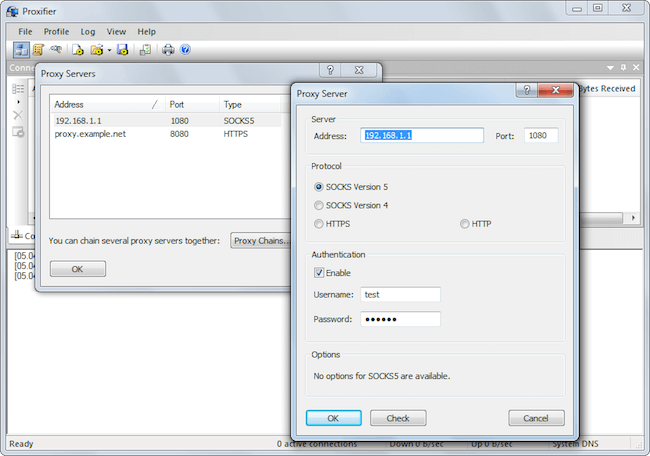
この小さな資料の最後に、有料のプロキシと無料のプロキシがあることを説明する価値があります。 あなたが推測することができるように、無料はあなたにペニーを要しません。 しかし、そのようなサービスを利用するとき、誰もあなたに効率性とセキュリティさえ保証しません。 もしあなたが安定した住所を持ち、その信頼性と安全性に完全に自信を持ちたいのなら、より良い解決策は専門会社の1つに代理人を買い、単独でそして主権のままあなたの新しい住所を使うことでしょう。
つぶやき
プラス
表示するにはJavaScriptを有効にしてください09/07/2015
Google Chromeブラウザ用にプロキシサーバーを設定する方法は2つあります。システム変数値を使用する方法とChrome起動キーを使用する方法です。 両方の方法を検討してください。
Windows上のGoogle Chromeでプロキシを設定する方法
Windowsプラットフォームでは、Chromeは内蔵のInternet Explorerブラウザからプロキシサーバーの設定をそれぞれ借用します(これが最初の方法です)。ただし、プロキシが設定されている場合、Chromeはこれで問題ありません。 あなたは2つの方法で設定でウィンドウに行くことができます:
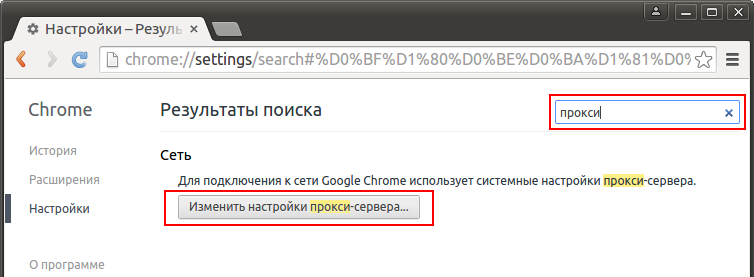
表示されたウィンドウで、[ネットワーク設定]ボタンをクリックします。
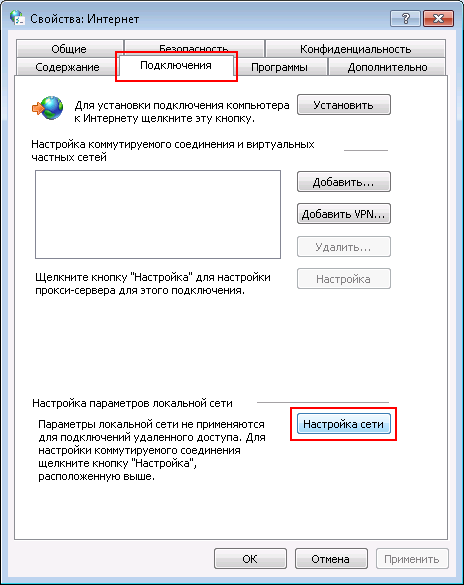
別の小さなウィンドウが開きますので、[ローカル接続にプロキシサーバーを使用する]の横のチェックボックスをオンにします。 サーバーのアドレスとポートの入力フィールドがアクティブになりますが、[詳細]ボタンをクリックしてさらに深くする価値があります。
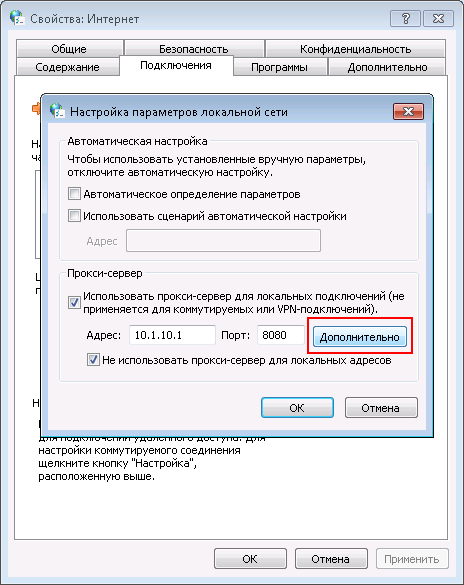
別のウィンドウが開きます。ここでは、http、https、ftp、socks、またはその逆など、プロトコルごとにサーバーの異なるアドレスとポートを登録することができます。 。
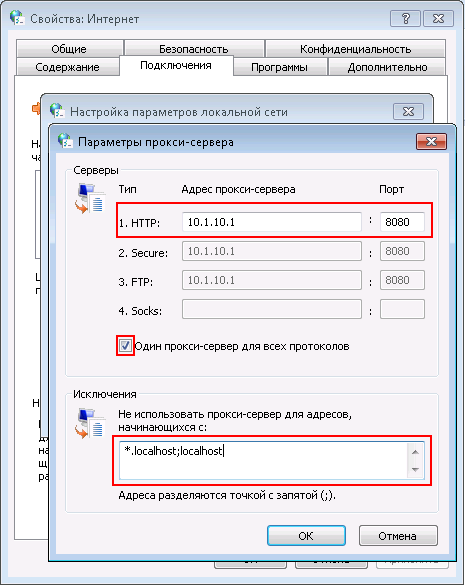
さらに、これは非常に重要であり、なぜ私たちがそれほど深く登ったのか - これらは例外です。 例外は何ですか? プロキシを使用せずに直接アクセスする必要があるサイトをブラウザに表示します。 これはあなたがあなたのローカルネットワーク上にあなた自身のウェブサーバを持っていて、あなたがプロキシを通してそれらに行く必要がないだけでなく、効果的でもないときに非常に役に立ちます。 例外はどのように規定されていますか? 「で始まるアドレスにはプロキシサーバーを使用しないでください」という碑文の下にある領域に、ブラウザに直接アピールするすべてのサイトを書き込みます。 セミコロンで入力してください。 site1.mydomain.ruとsite2.mydomain.ruのように、一部のサイトが同じドメインのサブドメインである場合は、*。mydomain.ruの形式のエントリを使用できます。
開いているすべてのウィンドウで[OK]ボタンをクリックしてすべての変更を保存し、ブラウザを再起動して、プロキシ管理者が用意したインターネットを楽しんでください。
2番目の方法は、起動キーを使用してGoogle Chromeのプロキシを設定する方法です。 Chromeの起動ショートカットを右クリックして、[オブジェクト]フィールドを変更し、次のキーを追加する必要があります。
プロキシサーバー= "PROXY_IP_ADDRESS:PROXY_PORT" - プロキシバイパスリスト= "site1.mydomain.ru、site2.mydomain.ru、site3.mydomain.ru"
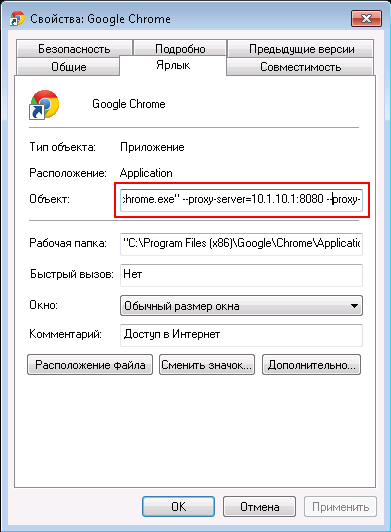
この例では、プロキシサーバがアドレス10.1.10.1と接続ポート8080、および例外リストと共に使用されていましたが、残念ながらウィンドウに収まりませんでした。
起動キーはシステム変数よりも優先されるため、この方法を使用しても、Internet Explorerにプロキシを指定してもChromeには影響しません。
Linux上のGoogle Chromeでプロキシを設定する方法
Windowsとは異なり、LinuxにはInternet ExplorerとChromeの「プロキシ設定はありません。Chrome設定の「プロキシサーバー設定の変更...」ボタン(2段落目で説明したもの)をクリックする場合はありません。 最初の章)では、ほとんどの場合、次のようなメッセージが表示されます。
「サポートされている環境でGoogle Chromeを使用している場合、コンピュータはプロキシシステム設定を使用します。ただし、システムがサポートされていないか、システム設定の実行中に問題が発生しています。」
この状況から抜け出すには、環境変数を正しく設定しても難しくありません。 これを行うには、ファイルの先頭に次の行を追加して、通常/ opt / google / chrome /にあるgoogle-chrome起動スクリプトを編集します。
all_proxy = PROXY_IP_ADDRESS:PROXY_PORT
all_proxyをエクスポート
もちろん、PROXY_IP_ADDRESS:PROXY_PORTをサーバーのIPアドレスとポートに置き換える必要があります。 この設計により、Chromeはすべてのプロトコルで同じプロキシを使用するようになります。 パンクチャごとに異なるプロキシを指定したい場合は、次の行を使用してください。
http_proxy = PROXY_IP_ADDRESS:PROXY_PORT
https_proxy = PROXY_IP_ADDRESS:PROXY_PORT
ftp_proxy = PROXY_IP_ADDRESS:PROXY_PORT
http_proxyをエクスポート
https_proxyをエクスポート
ftp_proxyをエクスポートする
プロキシ例外については、変数no_proxyに書き込まれます。
no_proxy = site1.mydomain.ru、site2.mydomain.ru、site3.mydomain.ru
ただし、この方法は、Unity、Gnome、またはKDE環境を使用している場合は特にうまくいきません。 この場合は、システム変数よりも優先されるグラフィカルなdconf-editorユーティリティを使用する必要があります。 コマンドでインストールできます
apt-get install dconf-editor
Chromeを実行する予定のユーザーの代わりにコンソールから実行する
2箇所でプロキシのプロキシ設定と除外を設定する
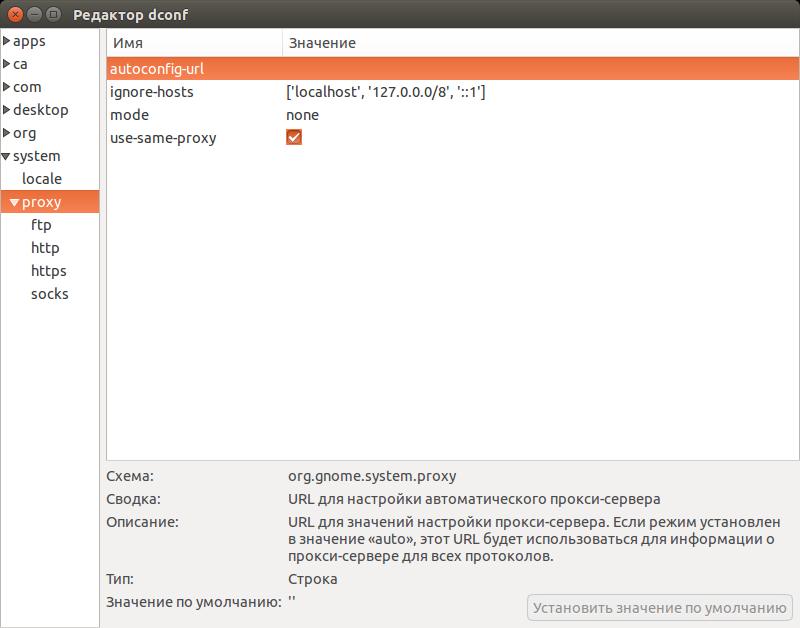
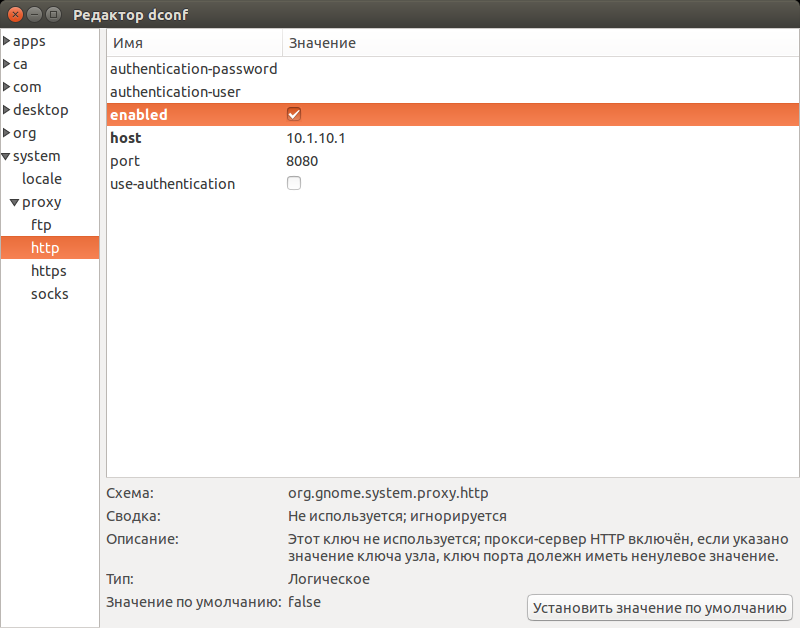
ただし、この方法では、Chromeがこれらの設定を使用するだけでなく、他の多くのプログラムも使用することになります。 そして、もしあなたがChrome専用のプロキシを設定したいのであれば、Windowsの場合のように、単に起動キーを使うほうが良いです。 これを行うには、同じスクリプト/ opt / google / chrome / google-chromeを編集します。最後に、次のようなテキストが表示されます。
if [[-n "$ CHROME_USER_DATA_DIR"]]; それから
#注意:下記のexec -aはバシズムです。
exec -a "$ 0" "$ HERE / chrome" \\
--user-data-dir = "$ CHROME_USER_DATA_DIR" " [メール保護]"
それ以外の
exec -a "$ 0" "$ HERE / chrome" " [メール保護]"
fi
「$ HERE / chrome」の後にスペースとキーを2桁追加します - proxy-server = "PROXY_IP_ADDRESS:PROXY_PORT" - proxy-bypass-list = "site1.mydomain.ru、site2.mydomain.ru、site3。 mydomain.ru "、
したがって、Chrome、どのプロキシサーバーを使用するか、どのサイトに使用する必要がないかを示します。
Google Chromeでプロキシを無効にする方法
環境変数に苦しんでいて、プロキシなしでChromeを機能させる方法がまだわからない場合は、適切な解決策は起動キーを使用することです。
プロキシサーバなし
このキーを使用すると、既知の方法でChromeのプロキシを強制することが不可能になります。
誰に、そしてなぜプロキシが必要なのかについて議論するのではなく、単に人気のある主要ブラウザの設定をするだけです。
匿名性を使用するプログラムはかなり多くあり、プログラマが考えたとおりにプロキシが記録されるので、最初に異なるソフトウェアの記録フォーマットを要求しますが、ipポートが常に最初に示され、サービスに支払われるとログインとパスワードが記録に表示されます。
ip:port:login:パスワード または login:パスワード@ ip:port
ブラウザの場合、ログインとパスワードは設定に登録されていませんが、サーフィン中に直接入力されます。
コンピュータ上で、システムプロキシを設定することができます。これはデフォルトで動作しますが、これについては後で説明しますが、ここではブラウザオペラでプロキシを設定します。
Ctrl + F12の2つのキーを押して、上部にある[詳細設定]ボタンをクリックします。 メニューの左側にある[ネットワーク - プロキシサーバー]リンクを探します。 あなたは異なるプロトコルのためにプロキシを設定することができます、そして、手順は変わらないので、我々はhttpプロトコルの例を挙げます。 ダニhttpを置きます。 次に、ウィンドウにIPプロキシサーバーを入力し、[ポート]ウィンドウにポート番号を指定します。 すべて、プロキシは設定されています。
オペラでプロキシを有効にする方法
オペラでプロキシを有効にしたり無効にしたりするのに便利なように、コンテキストメニュー、ツールを使います - クイック設定 またはF12キー - プロキシサーバーを有効にします。
エクスプローラでプロキシを設定する方法
Internet Explorerのプロキシ設定、同じことはシステムプロキシと呼ばれています:サービスをクリック - インターネットのプロパティ - 接続 - ネットワーク設定。 プロキシサーバーの項目にチェックを入れると、ウィンドウがアクティブになり、IPアドレスとポート番号を入力します。 システム設定を無効にする - チェックを外します
ボタンをクリックすることで、必要なプロトコルhttp、ftp、https(セキュア)、socks?をさらに有効にすることができます。
firefoxでプロキシを設定する方法
Mozilla Firefoxブラウザでプロキシを設定するには、ツールにアクセスしてください。 ちなみに、ドレッサーのデフォルト設定はシステム設定です。 すでに設定している場合は、システムプロキシを有効にすることができます。個々の設定については、ツールをクリックしてください - 詳細設定ネットワーク - 設定
選ぶ プロキシサービスの手動設定 ipとportの入力ウィンドウがすべてのプロトコルに対してアクティブになり、そこで必要なデータを書き込みます。
Chromeブラウザでは、システムプロキシ設定がエクスプローラと同様に使用されます。



















